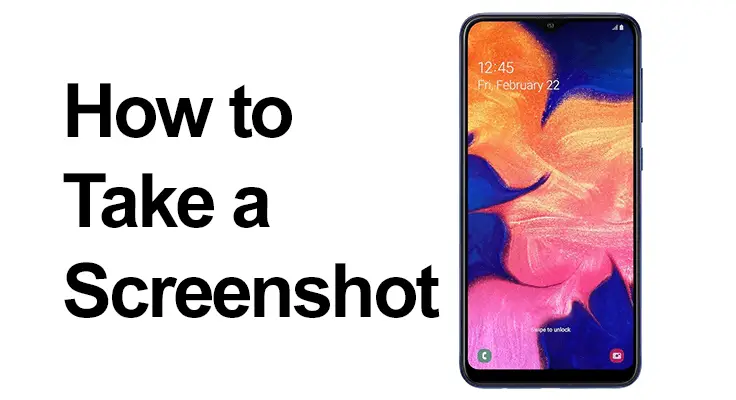
Запечатлевать моменты на свой смартфон еще никогда не было так просто, особенно с Samsung Galaxy A10 E/S. Если вы хотите сохранить запоминающийся разговор, важную информацию или просто забавный мем, важно знать, как сделать снимок экрана. В этом руководстве мы познакомим вас с различными методами и советами, которые помогут освоить эту простую, но важную функцию.
Как сделать снимок экрана на Samsung Galaxy A10E: основные шаги для создания снимка экрана
Делаем скриншот на Samsung Galaxy A10 E/S – это просто. Самый распространенный метод — использование кнопки «Снимок экрана» Samsung A10. Просто нажмите и удерживайте кнопки питания и уменьшения громкости одновременно в течение нескольких секунд. Вы услышите звук затвора, означающий, что снимок экрана сделан. Этот метод быстрый и простой, что делает его идеальным для мгновенного захвата контента.
- Первый шаг: перейдите к экрану, который вы хотите запечатлеть на своем Samsung Galaxy A10E.
- Второй шаг: одновременно нажмите и удерживайте кнопку питания и кнопку уменьшения громкости. На экране появится вспышка, указывающая, что снимок экрана сделан. В зависимости от версии и модели программного обеспечения в нижней части экрана может появиться уведомление или черная полоса, предлагающая варианты открытия, редактирования, публикации или создания длинного снимка экрана.
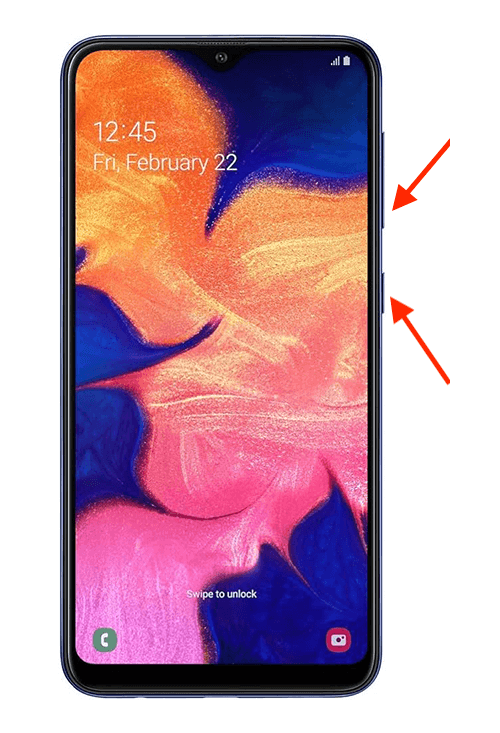
- Третий шаг: Скриншот будет автоматически сохранен в вашей галерее, которая обычно находится на главном экране со значком фотографии. В зависимости от версии программного обеспечения это может быть приложение Google Photos.
- Четвертый шаг: откройте галерею изображений, чтобы просмотреть, отредактировать, обрезать или поделиться новым снимком экрана.
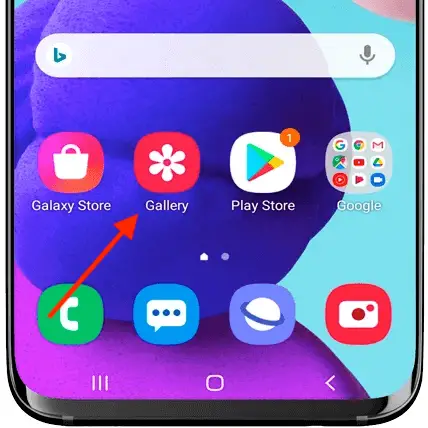
После создания снимка экрана в нижней части экрана появится ряд опций. Эти параметры позволяют быстро редактировать, обрезать или делиться снимком экрана. Эта функция улучшает общее впечатление, предоставляя немедленный доступ к основным инструментам редактирования.

Снимок экрана Учебное пособие по Samsung A10 E: использование встроенных ярлыков
Samsung Galaxy A10 оснащен несколькими ярлыками для скриншотов. Одной из удобных функций является проведение пальцем по экрану для захвата. Включите эту функцию в настройках, и вы сможете сделать снимок экрана, просто проведя ребром руки по экрану. Это особенно полезно, когда вы не можете использовать обе руки.
Захват без кнопок
- Первый шаг: Включите функцию смахивания ладонью в настройках.
- Второй шаг: откройте экран или приложение, снимок экрана которого хотите сделать.
- Третий шаг: проведите пальцем по экрану справа налево.

Альтернатива: проведите вниз от верхнего края экрана, чтобы открыть панель быстрого доступа. Коснитесь значка скриншота. Если он не отображается, возможно, вам придется добавить его на панель ярлыков.
Метод снимка экрана Samsung A10 E: снимок всей страницы
Samsung A10 предлагает функцию прокрутки снимков экрана для записи длинных статей или истории чатов. После принятия стандартный скриншот, нажмите на опцию «захват прокрутки», чтобы расширить снимок экрана вниз. Этот метод идеально подходит для захвата контента, который не умещается на одном экране.
Слой One UI от Samsung позволяет сделать снимок экрана прокрутки веб-страницы или приложения:
- Первый шаг: сделать стандартный снимок экрана.
- Второй шаг: нажмите «Снимок прокрутки», чтобы захватить весь контент.
- Третий шаг: коснитесь экрана, чтобы остановить снимок экрана. Будьте осторожны с очень длинными или бесконечными прокрутками, поскольку они могут создавать большие изображения и потенциально вызывать проблемы в системе.
Ваш Samsung A10 достаточно умен, чтобы справиться с различными сценариями. Независимо от того, находитесь ли вы в середине игры или смотрите видео, шаги, сделать снимок экрана оставаться прежним. Помните, что некоторые приложения могут ограничивать создание снимков экрана по соображениям безопасности или авторских прав.
Устранение распространенных проблем
Иногда вы можете столкнуться с такими проблемами, как не отвечающие кнопки или неудачные попытки сделать снимок экрана. Обычно эти проблемы можно решить простым перезапуском устройства. Убедитесь, что программное обеспечение вашего телефона обновлено, чтобы избежать подобных сбоев.
Вопросы и ответы
Как отредактировать снимок экрана после того, как он был сделан на Samsung A10?
Сделав снимок экрана на Samsung A10, вы увидите ряд опций в нижней части экрана, включая инструменты редактирования. Нажмите на опцию редактирования, чтобы получить доступ к таким функциям, как обрезка, рисование, добавление текста и многое другое. Эти инструменты интуитивно понятны и позволяют сразу же изменить снимок экрана, что позволяет персонализировать снимки или комментировать их перед публикацией.
Где сохраняются скриншоты на Samsung Galaxy A10?
Скриншоты, сделанные на Samsung Galaxy A10 автоматически сохраняются в приложении «Галерея». Вы можете найти Галерею на главном экране или в панели приложений, обычно представленную значком фотографии. Внутри Галереи снимки экрана обычно хранятся в отдельной папке с названием «Снимки экрана», что позволяет легко находить снимки и управлять ими.
Могу ли я использовать голосовые команды, чтобы сделать снимок экрана на Galaxy A10 E/S?
Да, вы можете использовать голосовые команды, чтобы сделать снимок экрана на своем Galaxy A10 E/S, если вы настроили Bixby или Google Assistant от Samsung. Просто активируйте помощника с помощью слова или кнопки пробуждения, а затем произнесите команду, например «Сделать снимок экрана». Этот метод громкой связи особенно полезен, когда вы не можете физически получить доступ к кнопкам или экрану.
Как сделать снимок экрана на Samsung A10 без использования кнопки питания?
Чтобы сделать снимок экрана на Samsung A10 без использования кнопки питания, вы можете использовать функцию смахивания ладонью. Сначала убедитесь, что эта функция включена в ваших настройках. Затем просто проведите ребром руки горизонтально по экрану. Этот метод, основанный на жестах, является простой альтернативой созданию снимков экрана с помощью кнопок.
Почему я не могу сделать снимок экрана на своем Samsung Galaxy A10 и как это исправить?
Если вы не можете сделать снимок экрана на своем Samsung Galaxy A10, это может быть связано с программным сбоем или проблемой настроек. Сначала попробуйте перезагрузить устройство, чтобы посмотреть, решит ли это проблему. Если нет, проверьте, не установлены ли в ваших настройках какие-либо ограничения, которые могут помешать созданию снимков экрана. Если проблема не устранена, рассмотрите возможность сброса настроек телефона (Настройки -> Общее управление -> Сброс -> Сброс настроек), но имейте в виду, что при этом будут сброшены все настройки, кроме личных данных и загруженных приложений.
Наш вывод
В этом посте мы рассмотрели все: от основных шагов до более продвинутых функций и советов по устранению неполадок при создании снимков экрана на Samsung Galaxy A10 E/S. Независимо от того, являетесь ли вы опытным пользователем или новичком в этом устройстве, освоение функции создания снимков экрана может значительно улучшить ваш пользовательский опыт. Помните, скриншот — это больше, чем просто изображение; это способ запечатлеть и поделиться моментами, информацией и идеями. Удачных снимков экрана!






Оставьте комментарий